Első lépések
-
Magam kezdő lévén gondoltam jó lenne egy ilyen "Kezdő lépések" topic és mivel nem találtam hát csináltam egyet. Ha már van csak én vagyok figyelmetlen akkor bocs és az admin biztosan tudja törölni (nem haragszom meg
 ha ez történik)
ha ez történik)Szóval, az az igazság hogy nekiugrottam mondván "mit nekem, eccerű ez, mekktudod ezt tanulni rugókam..:" aztán elakadtam mindjárt az elején....
Elsőnek a pontos, méretek alapján történő rajzolás teknikája nem egészen világos számomra...
Másodiknak meg (még mindig az eccerű 2D-s rajzolásnál maradva) a már megrajzolt cuccok szintén pontos megadott méretek és poziciókra történő módosítása is kérdés (számomra).Elsőnek nézzük azt az egyszerű esetet hogy rajzolok egy 'RECTANGLE'-t. Itt a méreteket persze megtudom adni (A rajzolás után mindjárt beírom a hossz,szélesség-et a "Dimension" dobozba.
Kérdés1: később ha mondjuk a szélességet egy más, de meghatározott méretre akarom módosítani akkor azt hogy kell csinálni?OK megvan a 'RECTANGLE'-m. Most szeretnék egy másikat bele rajzolni de úgy hogy az egy előre meghatározott pozicióba kerüljön
Kérdés2:hogyan pozicionálom a rajzolandó objektumot?Miután megvan a remekmű, szeretném egy meghatározott irányba egy bizonyos (meghatározott értékkel) eltolni az egészet. OK, kijelölöm az egészet, aztán a 'MOVE' tool segítségével tudom vonszolni. A vonszolás értéket is meg tudom adni a dobozban de hogyan adom meg a szöget?
Kérdés3: hogyan adható meg mozgatáskor a mozgatás (pontos) iránya?
vagy másképpen fogalmazva; hogyan tudom a mozgatandó objektumot az általam kívánt (megadott) pozicióba (koordináták) mozgatni (Ez még érdekesebb lesz mnajd 3D-ben)
Kérdés4: hogyan tudom az objektumomat egy megadott pontos értékkel (szög) elforgatni?Első nekifutásra ezek a kérdések merültek fel bennem és ameddig ezekre nem tudom a pontos választ és nem tudom rutinszerűen alkalmazni addig nem igen érdemes tovább mennem (mert akkor aszem csak firkálok..
 )
)Kösz ha valaki segit a fentiekben.
rugo -
Szia Rugo, nos akkor menjünk csak sorjában...
- Létező négyszög )vagy más) átméretezése: a legegyszerűbben a "Scale tool" segítségével történik. Jelöld ki az egész négyszöget, kezdd el méretezni az egyik irányba, írd be hogy 160cm (például), majd nyomd meg az Enter gombot. (Ha ez már biztonságosan megy, mutathatok olyan "plugint", amelyik ezt sokkal egyszerűbbé teszi, de addig nem!
 )
)
Ha a mértékegységet (itt pl. cm) nem írod be, akkor ezt ennyiszeres nagyításnak fogja venni. - Sok minden függ attól, mit, mire használsz később, de pl. ha az eredeti négyszöghöz segédvonalakat rajzolsz, ahhoz már könnyű bármilyen további formát igazítani.
- Több lehetőséged is van: egyrészt, ha meghatározott tengely mentén akarsz mozgatni, használhatod a balra, jobbra, felfele/lefele nyilakat, hogy annak a tengelynek a mentén mozogjon csak. Aztán itt is húzhatsz segédvonalakat, amelyek mentén elkezdheted a mozgatást (azt fogja kiírni, hogy "On line"), majd akár a Shift-et lenyomva tartva rögzítheted ezt az irányt vagy simán begépeled a távolságot és Enter.
A pontos ko-ordinátához mozgatás sajnos bajos a magyar billentyűzettel, mert úgy lehetne megadni, hogy elkezded mozgatni a cuccot, majd begépeled pl. hogy [100;100;100] és Enter. Sajnos a szögletes zárójelekhez éppúgy, mint a pontosvesszőhöz, nálunk le kell nyomni a Ctrl billentyűt is, amely épp a mozgatáskor mást (is) jelent, ezért aztán egyszerűen nem lehet ezt a parancsot használni (nekem "szerencsére" angol billentyűzetem van a gépemen - bár éppenséggel te is átválthatsz) - Forgatásnál ha kijelöltél valamit és elkezded forgatni, ugyanúgy begépelhetsz értékeket (itt szöget), majd Enter.
- Létező négyszög )vagy más) átméretezése: a legegyszerűbben a "Scale tool" segítségével történik. Jelöld ki az egész négyszöget, kezdd el méretezni az egyik irányba, írd be hogy 160cm (például), majd nyomd meg az Enter gombot. (Ha ez már biztonságosan megy, mutathatok olyan "plugint", amelyik ezt sokkal egyszerűbbé teszi, de addig nem!
-
Köszi! Remélem nem csak én egyedül vagyok itt kezdő amatőr és igy a tanácsok sokkal nagyobb körben hasznosulnak.
Az 1 OK, müködik, gyakorlom.
A 2. nem annyira. Hogyan rajzolok 'segédvonalat'? (És hogyan törlöm őket?)
Igazából itt egy konkrét példa hogy mit szeretnék: van mondjuk egy 10x10 -es négyzet ebbe szeretnék elhelyezni egy másik mondjuk 3x2-est úgy hogy az (ha az eredeti négyzet az X,Y origoból indul akkor a másik mondjuk igy helyezkedik el: 5,4 5,6 8,6 8,4. ha mondjuk a kicsit is megrajzolom az origóban akkor hogyan move-olom pontosan az 5,4 pontba?A 3 szintén problémás
 A nyilakkal nem tudok move-olni. Ki kell elötte jelölni a teljes objektumot aztán nyil vagy hogyan? (Bocsi nehezen tanulok) A segédvonalas meg pláne nem megy.
A nyilakkal nem tudok move-olni. Ki kell elötte jelölni a teljes objektumot aztán nyil vagy hogyan? (Bocsi nehezen tanulok) A segédvonalas meg pláne nem megy.
Konkrét példa: a 10x10 -es négyzetemet szeretném 3 egységgel 30 fokban (jobbra/föl) mozgatni ('Top' nézetben vagyok)Hogyan csináljam?Sajnos a forgatás sem megy! kijelölöm a négyzetemet, rárakom a szögmérőt (on face), forgatom aztán semmi ...Oooops viszont a segédvonalat aszem ezzel kel csinálni ugye?
Hoppááá, Aszem EZ megvan...! Mér a szögmérővel akartam forgatni???! A 'Rotate' tool-al persze müxik.
kösz.
-
Na jó, akkor most nem is szólok bele.

Az a felfedezés, amit magad teszel, százszor többet ér (és sokkal mélyebben rögzül), mint amit én magyarázok (megjegyzem én is "magamtól" tanultam meg az ilyesmit).Csak ismétlés képpen:
-
A Rotate való forgatásra (amúgy hasonló a "Protractor"-hoz, a körzőhöz)* Segédvonalakat a körzővel is lehet csinálni (nyilván adott szögben, pl. 30 fokkal), amúgy viszont a "Tape measure" ("centi") való erre.
-
Ha végpontból indítod, akkor egy véges segédvonalat rajzol egy segédponttal a végén,
-
ha egy egyenesről, akkor egy azzal párhuzamos segédvonalat.
Itt egy példa arra, hogy a segédvonalakkal hogyan lehet könnyedén megszerkeszteni ilyesmit. Látom, hogy elsősorban abszolút koordinátákban gondolkodsz. Ha igyekeznél inkább a modellre - azon belül pedig a részek egymáshoz való viszonyára - figyelni inkább, szerintem könnyebben az előnyödre fordíthatnád a SU erősségét.
Pl.skp
Mozgatás nyilakkal:- jelöld ki a mozgatandó objektumot
- kezdd el mozgatni
- nyomd meg valamelyik nyilat - a Move kurzora mellett megjelenik valami kis jel (engem leginkább két szemre emlékeztet). Most már csak két (oda-vissza) irányban tudod mozgatni.
-
-
Hááát igen, kétségtelen hogy szokni kell a SU 'ideologiát' (Némi /kevés/ CAD és inkább GIS világból jövök igy elég idegen számomra a cucc.)
Kösz a segítséget. Most ezeket gyakorlom egy kicsit aztán ha már megy akkor megyek tovább (és majd biztos kérdezek megint midenféléket)üdv
rugo -
Na megint nemtudok valamit.
Ha egy 'felületet' törlök később hogyan tudom azt visszacsinálni? (persze nem az undo-ra gondolok)Ha jól tudom a 'felület' a SU-ban egy zárt alakzat által határolt terület. És amikor egy alakzatot 'bezárok' akkor a felület automatikusan létrejön.Ennek a felületnek vannak/lehetnek különböző tulajdonságai (entity info)valamint különböző dolgokat lehet velük művelni (példul extrudálni). Namost, ha rajzolok egy négyzetet, kijelölöm a felületet annak a tulajdonságait beállíthatom. Mivel ez a felület egy "entity" ezért le is törölhetem. De ha később újra mint felületet akarnám használni akkor hogyan lehet visszacsinálni? (Példul ha letöröltem azt a felületet akkor a továbbiakban azt már nem tudom 'extrudálni' (Push/Pull))
kösz
rugo -
Egyszerűen újrarajzolod az egyik élét és megjelenik a felület. Néha ez még idegesítő is lehet, mikor épp azt a felületet nem akarod, hogy kitöltődjön, de hát a SU nem tudhatja, pont mit akarsz, és hát az esetek többségében úgyis arról van szó, hogy akarod.
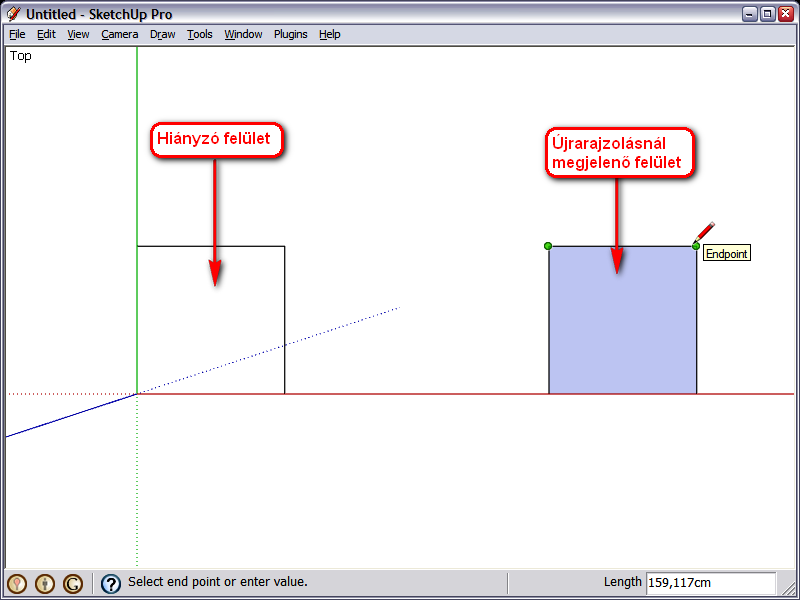
-
Kösz. Na ez megint egy érdekes 'SU' szemlélet a'szem. A példádban adott oldal él már 'létezik'. Az én szemléletem szerint amikor azt újrarajzolom akkor két entity-m lesz (egyik ez eredeti oldal él a másik pedig amit éppen most rajzoltam) Ezért aztán azt várnám hogy ha mondjuk utána kijelölöm azt az élet és törlöm akkor a másik (ami azonos vele) továbbra is ott marad... na de nem ez történik. persze ez elfogadható, igy müxik és kész, csak hát elsőre egy kicsit furcsa megszokni.
A felület valóban visszajött igy.
köszi.rugo
-
Ha két, különböző "Entity" egybevág a SU-ban, akkor azok "összeolvadnak" ("Merge"). Ezért is kell vigyázni - és ha külön akarunk kezelni valamit, mindig külön csoportosítani (Group) - különben minden folyton "összeragad" (még ha külön rétegeken vannak is). Ennek ugyanez az oka.
-
ha jobban belegondolok akkor logikus a dolog (a 'merge'lődés
 ) hiszen itt az a cél hogy egy modell-t hozzunk létre ami aszem mindenki számára sokkal inkább jelent egy kézzelfogható, megvalósított, esetenként akár működő leképzését a valós tárgynak mint valami elméleti tervet, rajzot. Ha ebből a szemszögből nézzük akkor a kocka egyik éle akkor is csak 'egy él' ha azt kétszer rajzoltuk rá a fadarabra amiből aztán kifaragtuk....
) hiszen itt az a cél hogy egy modell-t hozzunk létre ami aszem mindenki számára sokkal inkább jelent egy kézzelfogható, megvalósított, esetenként akár működő leképzését a valós tárgynak mint valami elméleti tervet, rajzot. Ha ebből a szemszögből nézzük akkor a kocka egyik éle akkor is csak 'egy él' ha azt kétszer rajzoltuk rá a fadarabra amiből aztán kifaragtuk....
(na ezt jól megideologizáltam remélem azért érthető hogy mit akarok mondani)
remélem azért érthető hogy mit akarok mondani) -
A ma esti kérdésem :
amikor group-ot csinálok valamiből akkor az szép kékszínű lesz és dupla vonalas.
Bár ez szép és igy nyilvánvalóvá teszi hogy egy group-ról van szó de ez a megjelenités néha zavaró lehet.
El lehet ezt tüntetni valahogyan?kösz
rugo -
...és ha egy 2Ds objektem már group akkor azt mért nem tudom 'Push/Pull'-olni? (Azt látom hogy nem tudom a felületet jelölni - eltünik ilyenkor a felület?)
-
Ahhh. és ha klikkelek a groupon akkor mivé lesz az? (lásd a képet csatolva)Mit jelent a pontvonalas 'keret' az objektumom körül?
-
A Window > Preferences > Compatibilitz fül alatt van egy olyan lehetőség, hogy "Component/Group highlighting: bounding box only". Ha ezt kijelölöd, akkor csak a komponents/csoportot határoló "doboz" lesz kijelölve, nem az összes vonal stb. ha rákattintasz (t.i. kijelölöd).
Namármost ilyenkor,mivel ezt mintegy "bezártad" egy dobozba, egy csomó műveletet nem tudsz végrehajtani rajta, pl. a Push/Pull (vagy a textúra pozicionálás) sem működik - ezek u.i. kizárólag egyes felületeken működnek (ugyanígy nem működnek ezért pl. görbe felületeken). Olyan ez, mintha a matekban valamit zárójelek közé raknál.
Ahhoz,hogy valami ilyesmit csinálni tudj vele, először be kell hatolni a "zárójelek közé", azaz "szerkeszteni" (Edit) kell. Legegyszerűbb, a duplán rákattintasz. Lehet még jobb katt > Edit vagy Edit menü > Edit (group vagy component). Ilyenkor látod azt a pöttyös kis vonalat (amely a határait jelzi), mint az utolsó képeden - de már "belül" vagy. Ilyenkor amúgy a modell többi részét (a beállításoktól függően) halványabbnak is mutatja vagy akár teljesen el is rejti.
Bezárni úgy tudod, hogy a szaggatott vonalon kívülre kattintasz valahova vagy ha nagyon "benne" vagy, a szaggatott vonalakon belül, de a modell felületein kivül valahova jobb gombbal és "Close...".
Egy-két "megjegyzés" (mind a group-okra, mind a komponensekre igaz):
- egy group-on belül lehetnek további groupok akármilyen "mélységben" - ezt csak a célszerűség korlátozza
- Ha már eléggé összebonyolítottad a modelledet különböző group-okkal és komponensekkel,érdemes eljátszani az "Outliner"-rel (Window menü), amely valójában arra szolgál, hogy tájékozódj ebben a kavalkádban és hogy könnyedén rendezgethesd a dolgaidat.
-
Gaieus, köszönöm. Próbálgatom, emésztem ezeket a dolgokat is.
Advertisement







